
데스크탑 대신 미니멀라이프나 책상을 깔끔하게 하고 싶으신 분들은 별도 외장모니터에 HDMI나 C타입만 연결하고 노트북을 수직거치하여 잠자기(절전모드)로 설정하거나 사용하기도 합니다.
책상이 깔끔해지는 것은 물론 노트북과 키보드, 마우스 등 최소한의 필요한 것들만 있으니 고사양 작업이 필요 없다면 이도 충분하죠. 전기요금도 일반 데스크탑에 비하면 훨씬 적고 말입니다.
하지만 이때 주의해야 할 점이 노트북 수직 거치하는 방향입니다. 잘못된 방향으로 거치할 시에는 쉽게 파손으로 번질 수 있거나 파손될 확률이 높아지게 됩니다. 그럼 어느 방향이 옳게 된 것일까요?
수직 거치대. 올바른 거치 방향?

결론부터. 노트북 두께의 두꺼운 부분으로 거치하세요.
결론부터 기재하였습니다. 노트북 두께를 보신 다음에 두께가 두꺼운 부분으로 거치대에 끼워 맞추어 넣으시면 됩니다.
한마디로 노트북 경첩 달린곳(노트북 화면 여는 곳)을 기준으로 하여 넣으면 됩니다. 아래 이미지처럼 말이죠.

두 번째 방법으로는 노트북 브랜드의 로고를 보고 거치하는 방법도 있습니다. 로고 정방향으로 거치하면 됩니다.
애플 맥북 같은 경우는 애플 로고가 정방향이 되도록 넣으면 돼서 대부분의 사용자들에게 따로 알려주지 않아도 사진 검색해 보면 다들 올바르게 거치하더라고요. (애플로고는 직관적이어서 거꾸로 넣으면 더 이상함을 감지하는지라...)
삼성의 경우는 SAMSUNG로고 정방향 / LG: gram 또는 LG로고 정방향이 되도록 거치 / Asus: ASUS로고 정방향이 되도록 거치 / Lenovo(신형, 리전 포함): 로고가 왼쪽 위를 향하도록 거치 (정방향에서 좌로 90도 돌린 모양으로)

노트북을 거꾸로 거치하면 안되나?
물론 거꾸로 거치하는 것은 가능합니다. 그러나 클램쉘 모드로 사용하는 노트북 중 대다수는 사무용 노트북으로 휴대용으로도 용이하도록 얇고 가볍게 나온 제품들이 많습니다.
가볍고 얇은 노트북들을 본인이 넣기 편하다고 방향 구분 없이 거꾸로 거치하면 실수로 살짝 충격이 가해질 때 디스플레이 파손될 위험이 큽니다.(특히 OLED모델의 경우 더더욱 UP) 또는 손으로 위치 맞춘다고 약간씩 건드리거나 외부에서 작업하고 다시 거치대에 넣을 때 나도 모르게 파손시킬 수 있습니다. (수리비용이) 무섭고도 위험하죠.
두 번째로 노트북이 중력으로 인하여 수직 거치대에 눌리면서 상판 또는 하판이 휘거나 팬 소리 및 팬 갈리는 소리가 나는 등 구조적 간섭이나 불량을 초래할 수 있습니다.
이런 문제로 수리를 위해 서비스센터 내방 시 수리비는 본인 과실로 유상처리 되오니 주의하셔야 합니다.(물론 외부적 훼손이 발견되지 않고 무상기간 이내 -> 무상처리 될 수도 있음)
아래 포스트를 참조하시는 것도 도움 될 수 있으니 시간 날 때 들어가면 좋을 것 같습니다.
2023.02.10 - [HW_SW 문제 해결방법] - 노트북 수직거치대 클램쉘 팬소리 간섭발생 해결방법
노트북 수직거치대 클램쉘 팬소리 간섭발생 해결방법
요즘에는 데스크테리어나 사무용 목적인 경우, 데스크탑PC 대신에 노트북을 구매하여 (Hdmi, DP포트 등) 모니터와 연결하여 사용하는 목적. 일명 "클램쉘" 모드로 사용하는 사람들이 많아졌습니다.
itinfoprogramvare.tistory.com
위치조절이 가능한 수직 거치대 사용 시 참조.
혹시라도 저처럼 여러 전자제품 장착하는 것을 고려하여 나온 수직 거치대를 사용 중이라면 수동으로 위치 조절을 해주어서 적절한 압력으로 노트북이나 태블릿 등이 고정되도록 해주어야 합니다.
적절한(압력) 위치고정 = 한 자리에 고정은 잘 되면서 손으로 빼면은 쉽게 빠지는 정도를 의미할 수 있을 것 같습니다.
너무 헐겁게 조이거나 세게 조이면 거치대 부분에 걸려 쉽게 찌그러짐과 파손율이 증가될 수 있습니다.
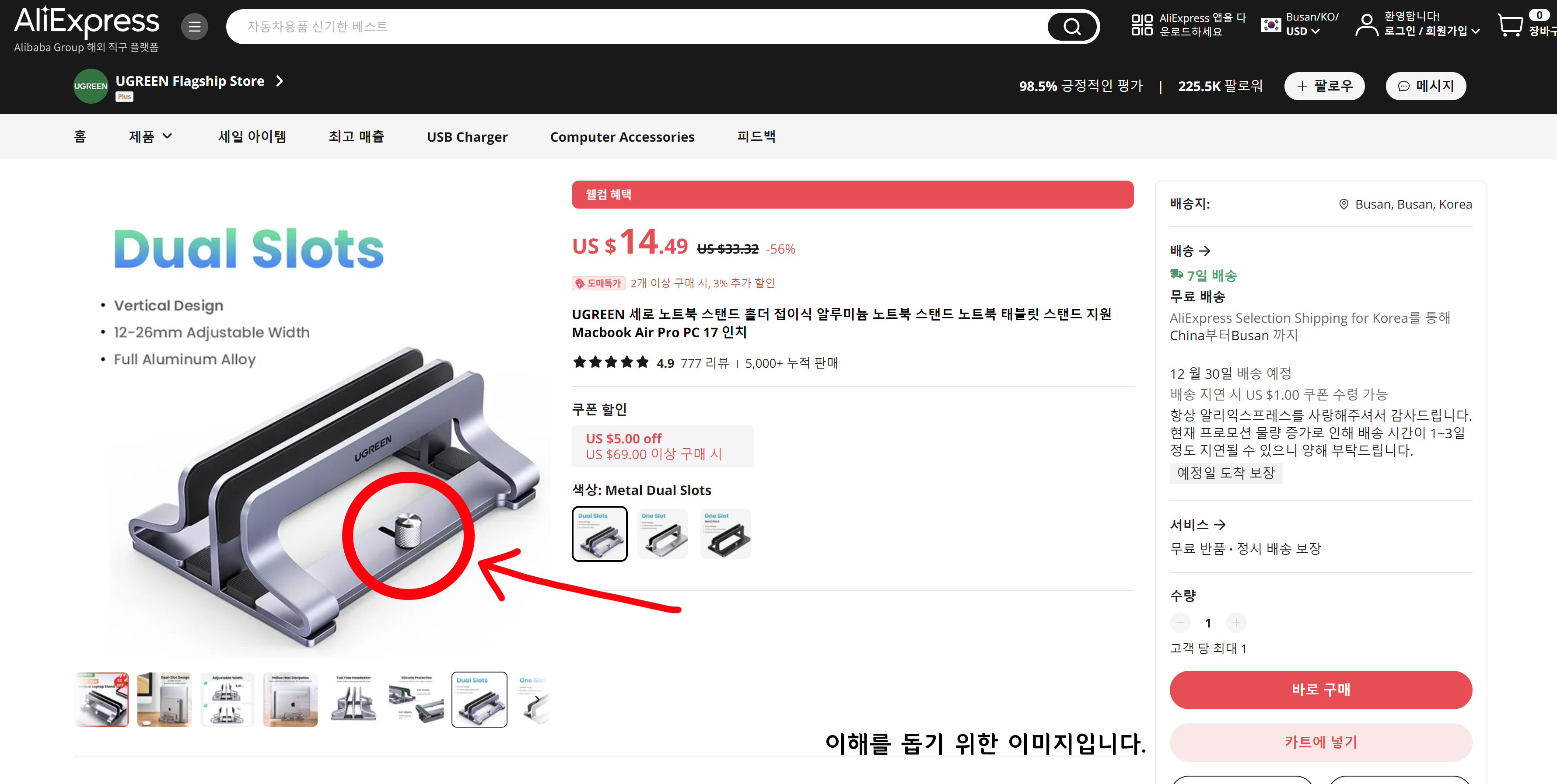
마무리
이번 포스트는 블로그 게시자의 경험을 기반으로 하여 작성하게 되었습니다.
필자의 경우는 클램쉘 모드를 2년 넘게 사용하면서 이유를 알 수 없는 팬소리로 인해 스트레스였는데 위와 같은 방법으로 해결되었으면 좋겠습니다.
지속적으로 역방향으로 고정 시 고장이나 외관 변형을 초래할 수 있으니 혹시라도 역방향으로 사용하였다면 정방향으로 다시 고정시키는 것을 권장드립니다. 아무래도 역방향은 노트북의 얇은 면이다 보니 충격, 변형 등 구조적으로 취약합니다.
+정방향으로 해도 USB, C타입 간섭 없이 똑같이 연결할 수 있습니다.
시간 나실 때, 아래 게시글들도 읽어보시는 것도 추천드립니다!
2023.08.11 - [HW_SW 문제 해결방법] - 삼성 갤럭시 퀵쉐어 기기 검색안됨 해결방법 - Quick Share
삼성 갤럭시 퀵쉐어 기기 검색안됨 해결방법 - Quick Share
삼성 갤럭시 시리즈를 사용중이라면 대부분은 퀵 쉐어 (Quick Share) 기능이 내장되어 있습니다. 애플의 에어드랍처럼 같은 갤럭시 기기들끼리는 파일을 Wi-Fi Direct 기술을 활용하여 빠르게 전송할
itinfoprogramvare.tistory.com
2023.11.04 - [HW_SW 문제 해결방법] - 로지볼트 수신기 절전모드(잠자기) 해제증상 - MX Master 3S 연결
로지볼트 수신기 절전모드(잠자기) 해제증상 - MX Master 3S 연결
로지텍의 마우스나 키보드를 사용하게 되면 유니파잉이나 로지볼트를 사용하게 됩니다. 저 또한 사용하는 마우스가 로지볼트 규격이어서 동글 연결하여 사용하였습니다. 그런데 노트북을 클램
itinfoprogramvare.tistory.com
'HW_SW 문제 해결방법' 카테고리의 다른 글
| 크롬 유튜브 느림 버벅거림 렉현상 원인 해결방법 - 애드블록 확장프로그램 (0) | 2024.01.17 |
|---|---|
| 사용할수록 짜증나는 로지옵션 플러스 소프트웨어 - 업데이트 개선 되는거 맞아? (6) | 2024.01.01 |
| 로지볼트 수신기 절전모드(잠자기) 해제증상 - MX Master 3S 연결 (0) | 2023.11.04 |
| 휴대폰과 연결 기기명 이상하게 나옴 해결방법 - 삼성 갤럭시 연동 (0) | 2023.10.27 |
| 하드 디스크 공간에 Windows 설치불가. 선택한 파티션에 bitlocker 드라이브 암호화를 사용하도록 설정 - 윈도우 설치불가 해결방법 (2) | 2023.10.01 |









최근댓글